Відновлення резервної копії wordpress, usercrowd
У попередній статті я розповідав як робити резервну копію WordPress, за допомогою розширення Akeeba Backup. Спробуємо її відновити.
Для початку скачайте зроблену копію: переходимо в панель управління сайту в пункт «Akeeba Backup» - «Менеджер резервних копій».
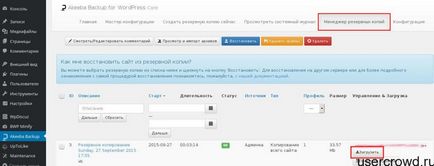
Викачуємо потрібну нам резервну копію. Так само створену резервну копію можна завантажити використовуючи ftp, за замовчуванням файли резервних копій зберігаються тут:
Для відновлення використовується спеціальний скрипт Akeeba Kickstart. який необхідно завантажити з офіційного сайту плагіна.
Скачаний архів розпаковуємо і вміст копіюємо на хостинг використовуючи ftp або панель управління хостингом, якщо там є така можливість. Так само копіюємо на хостинг скачаний раніше файл резервної копії сайту. Залежно від хостингу, шлях до папки, в яку треба копіювати файли можуть відрізнятися. У більшості випадків це:
Якщо ви скопіювали вміст скрипта правильно то відкриється сторінка з початковою інформацією про Akeeba Kickstart.

На наступній сторінці треба звернути увагу на те що скрипт знайшов резервну копію сайту, якщо там немає нашого архіву то перевірте чи туди ви його скопіювали. Інші параметри на цій сторінки залишаємо за замовчуванням.
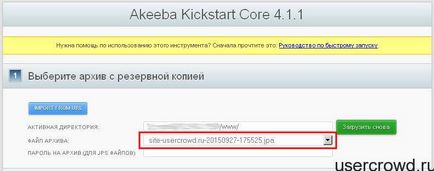
У самому низу сторінки натискаємо кнопку «Почати», це запустити витяг файлів з архіву.
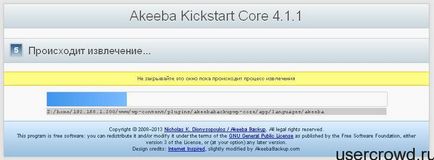
Після розпакування архіву запускаємо інсталятор:
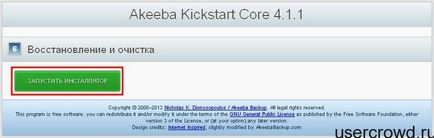
На наступній сторінці запускається перевірка конфігурації веб сервера, після перевірки переходимо на сторінку відновлення бази даних.
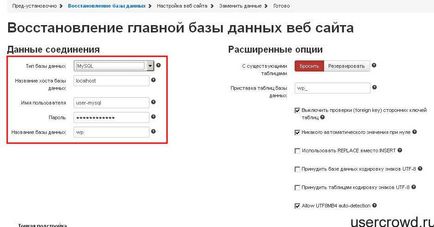
У блоці «дані з'єднання» вказуємо тип БД, логін / пароль і ім'я бази даних. Інші налаштування залишаємо за замовчуванням. Натискаємо кнопку переходу на наступну сторінку. Якщо ви ввели дані правильно то ви побачите повідомлення про те що відновлення БД пройшло успішно.

Далі заповнюємо «інформацію про сайт»: url, опис сайту, кодування і так само «параметри супер адміністратора»
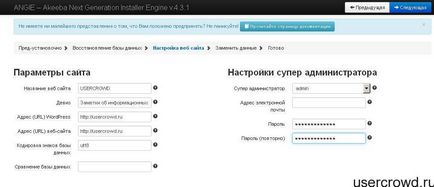
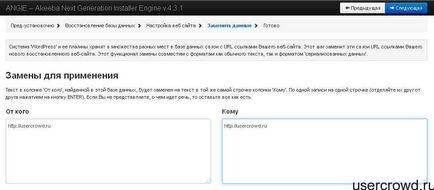
І на останній сторінці вам запропонують видалити «установчу директорію», це необхідно зробити. Якщо її не видалити то будь-який бажаючий може заново «перевстановити» сайт.
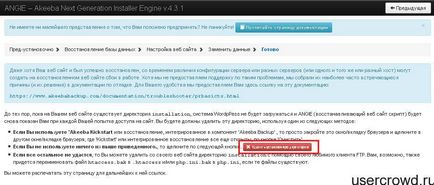
І останнє що необхідно зробити - це видалити файли скрипта і сам архів резервної копії з папки